Pas de FAT32 dans la boîte de dialogue de formatage de Windows ? FAT32 est un système de fichiers déjà ancien. L’avantage est qu’il est supporté sans problème, même par les systèmes plus anciens, Linux et autres. L’inconvénient est que la taille maximale des fichiers est limitée à 4 Go. Cela ne joue aucun rôle dans la plupart des cas, sauf si l’on travaille avec de gros fichiers vidéo ou ISO.
Dans certaines situations, il est donc judicieux d’utiliser FAT32. Toutefois, Windows fait ici une entorse à la règle. Le formatage dans l’outil de formatage propre à Windows ne propose FAT32 que jusqu’à 32 Go maximum. Les disques durs et les clés USB de plus grande taille ne peuvent être formatés qu’avec exFat, NTFS et le nouveau REFS.
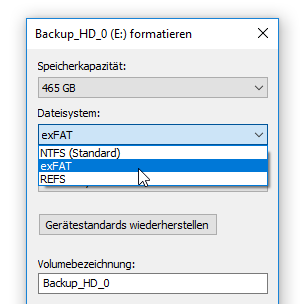
Le fait de passer par l’invite de commande n’apporte pas non plus d’amélioration :
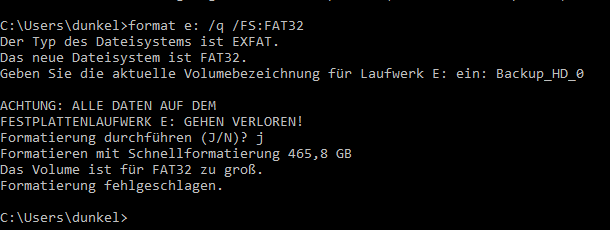
Mode d’emploi vidéo
Instructions
Que faire ? Une possibilité est de créer plusieurs partitions sur le disque, qui sont plus petites que 32 Go. Dans notre exemple, nous voulons toutefois formater tout le disque avec FAT32. Pour cela, l’outil gratuit “h2format” de la maison d’édition Heise peut vous aider.
Ce petit outil est également un outil de ligne de commande. Nous le décompressons donc sur notre disque dur, dans l’exemple dans “c:\temp”. Avant de pouvoir formater le support de données, celui-ci doit être vide. Si le disque est déjà formaté, l’outil refuse de fonctionner. Pour ce faire, nous utilisons la gestion des disques :
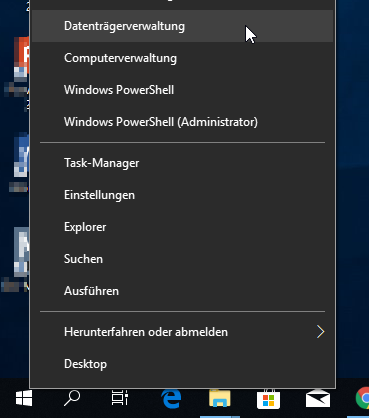
Ici, nous supprimons d’abord la partition existante.
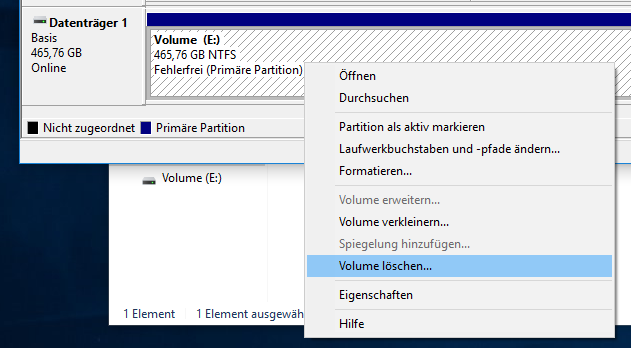
Le disque est maintenant affiché comme “Non alloué”.
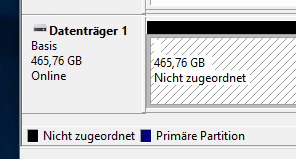
Dans l’étape suivante, nous créons une nouvelle partition :
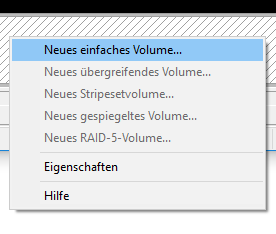
Dans l’assistant, nous continuons à cliquer jusqu’au point de l’allocation de disque :
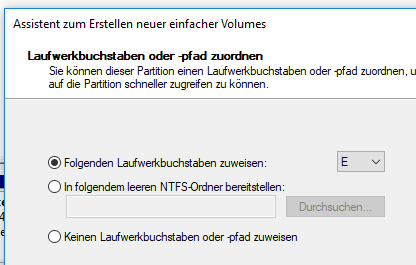
Une lettre de lecteur est sélectionnée ici. Dans l’étape suivante du formatage, nous définissons le paramètre “Ne pas formater ce volume”.
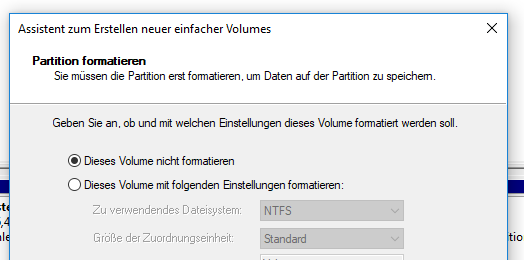
Windows, nous nous plaignons maintenant que le disque n’est pas formaté. Ici, nous cliquons sur “Annuler”.
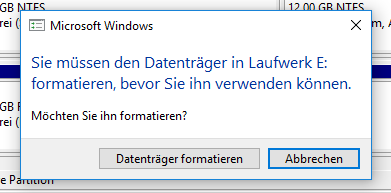
Nous pouvons maintenant formater le support de données avec “h2format“. Pour cela, nous allons avec “cd c:\temp” dans le répertoire où nous avons extrait “h2format“. Ensuite, le formatage se fait avec “h2format e:“. Ou la lettre de lecteur attribuée.
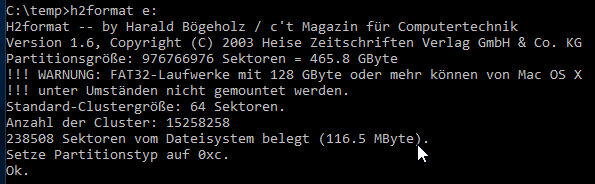
C’est tout ! Ensuite, le disque est formaté en FAT32.
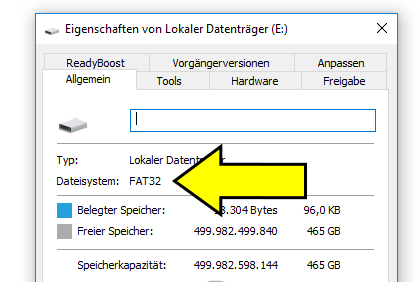
Il existe cependant une autre limite. En général, la FAT32 s’arrête à 8 To. Celui qui veut utiliser un tel support de données ne peut pas éviter de le diviser préalablement en différentes partitions s’il veut utiliser FAT32.
Erreur “Impossible de lire les informations de partition”
Voici une erreur fréquente :
*** Ne peut pas lire les informations de partition (code d'erreur 1)

Cela peut être dû au fait que la table de partition du disque est au format GPT. Celle-ci doit d’abord être convertie au format MBR.





